Konfiguratu bezerogaien aurreikusitako puntuazioa
Bezerogaien puntuazio iragarlea-ek Ikaskuntza automatiko eredu iragarlea erabiltzen du datu historikoetan oinarritutako puntuazioa kalkulatzeko. Puntuazioari esker, saltzaileei bezerogaiak lehenesten eta bezerogaiaren kalifikazio tasa altuagoak lortzen laguntzen die, eta bezerogai bat sailkatzeko behar den denbora murrizten du.
Esate baterako, esan bi bidelagun dituzula, A eta B beruna. Bezerogaiak puntuatzeko eredua-ek 80 puntuko puntuazioa kalkulatzen du A Lead-erako eta 50-eko puntuazioa B-rako. Puntuazioetan oinarrituta, aurreikus dezakezu A Lead-ak aukera bat bihurtzeko aukera handiagoa duela. Gainera, eragin-faktore nagusiak berrikus ditzakezu Lead B-ren puntuazioa zergatik den baxua aztertzeko eta hobetu ala ez erabakitzeko.
Hurrengo irudiak widget puntuazio nagusi baten adibidea erakusten du:
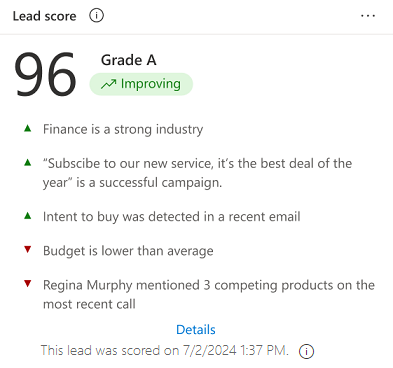
Datu historikoen bilketa puntuazio-eredu bat sortzen duzunean hasten da. Datu historikoak datu-lakuan gordetzen dira aztertzeko. Zure Dynamics 365 Sales harpidetza iraungitzen bada edo zure erakundea ezabatzen bada, datu historikoak 30 egun igaro ondoren ezabatuko dira.
Dynamics 365 Sales Enterprise lizentzia baduzu, Bezerogaien puntuazio iragarlea gai dezakezu proiektuak eta aukerak puntuatzeko konfigurazio azkarrean. 1.500 puntu lortuko dituzu hilero.
Lizentzia eta rol baldintzak
| Eskakizun mota | Izan behar duzu |
|---|---|
| Lizentzia | Dynamics 365 Sales Premium edo Dynamics 365 Sales Enterprise Informazio gehiago: Dynamics 365 Sales prezioak |
| Segurtasun-eginkizunak | Sistemaren administratzailea Informazio gehiago: Salmentetarako aurrez zehaztutako segurtasun-rolak |
Aurrebaldintzak
Iraganeko datuetan oinarritutako eredua trebatzeko behar adina bide izan behar dituzu. Zure erakundeak puntuazio-ereduaren iraganeko eremuan hautatutako Erreduaren iraganeko eremuan hautatutako denbora-tartean gutxienez 40 bezero sailkatu eta 40 deskalifikatu sortu eta itxi behar ditu. Epea hiru hilabetetik bi urtera bitartekoa da. Eredua trebatzeko zenbat eta sarbide gehiago sartu, orduan eta hobeak izango dira iragarpen emaitzak.
Oharra
Zure eredurako negozio-prozesuaren fluxu erabiltzeko asmoa baduzu, hautatutako negozio-prozesuaren fluxu utzi duten bezerogaiak ez dira kontuan hartuko trebatzeko, puntuatzeko eta eredua sortzeko gutxieneko eskakizuna ezartzeko.
Sistemak lau ordu inguru behar ditu datuak data lakearekin sinkronizatzeko. Duela gutxi bezerogaiak itxi badituzu, ereduak ez ditu berehala kontuan hartuko.
Sortu zure lehen puntuazio-eredua
Garrantzitsua da
- Dynamics 365-en bertsio batean sortutako eredu bat erabiltzen ari bazara 2020 2. bertsioa baino lehenago, ezabatu eredua berria sortu aurretik. Bestela, ereduaren aurreko bertsioa zure erakundeko lead guztiei aplikatuko zaie, eta eredu berriek ez dute inolako eraginik izango leadetan.
- 2020ko 2. olatutik aurrera, aplikazioak puntuazioen datuak msdyn_predictivescore taulan idazten ditu eta jada ez du lehengoen taulan idazten. Proba eta aukera puntuazioek msdyn_predictivescore taula erabiltzen dute.
Puntuazio-eredu batek entrenamendurako eta puntuaziorako lead-ak aukeratzeko irizpideak definitzen ditu. Zure erakundeak salmenta-praktika desberdinak jarraitzen baditu eskualde edo negozio-unitate ezberdinetan, ereduak eta prestakuntza-multzo bereziak sor ditzakezu horietako bakoitzarentzat.
Joan Aldatu eremua ra Salmenten atala aplikazioaren behe-ezkerreko izkinan eta hautatu Sales Insights ezarpenak.
Gunearen mapan Eredu iragarleak azpian, hautatu Lead puntuazioa.
Zure erakundeak ez baditu Iraganeko bezeroekin trebatu eremuan identifikatutako denbora-tartean sortu diren gutxienez 40 bezero kualifikatu eta 40 deskalifikatu, dezakezu" t puntuazio-eredu bat sortu. Erabilera nahikoa badago, aplikazioak eredu bat sortzen du lehenespenez.
Bezerogaien puntuazio iragarlea orrian, aldatu negozio-prozesuaren fluxu bezalako eremuen balioak, iragazki-zutabea eta abar behar izanez gero. Eremu hauei buruzko informazio gehiago lortzeko, ikusi hurrengo atala Gehitu eredu bat. Amaitutakoan, hautatu Hasi.
Eman minutu batzuk aplikazioari zure eredua entrena dezan. Orria utzi eta geroago itzuli zaitezke.
Aplikazioak atributu estandarrak erabiltzen ditu eredua entrenatzeko. Geroago eredua edita dezakezu atributu pertsonalizatuak edo adimendunak sartzeko.
Argitaratu eredua
Zure eredua trebatu eta argitaratzeko prest dagoenean, Bezerogaien puntuazio iragarlea orriak baieztapen bat erakusten du:
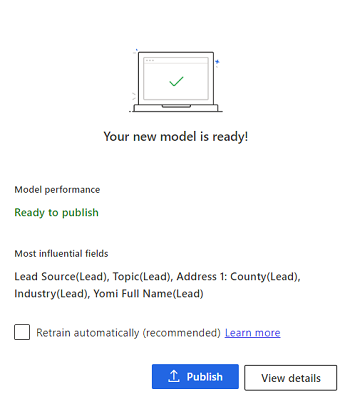
Eredua trebatuta badago baina ez dago argitaratzeko prest, Ereduaren errendimendua eremuak Ez dago prest argitaratzeko erakusten du.
Eredua 15 egunetik behin berriro trebatzeko, hautatu Berriz trebatu automatikoki.
Hautatu Argitaratu edo Ikusi xehetasunak.
Eredua argitaratzeko prest badago eta aplikatzeko prest bazaude, hautatu Argitaratu.
Eredua ereduaren konfigurazioan zehaztutako irizpideekin bat datozen bezerogaiei aplikatzen zaie. Proba puntuazioa Proba puntuazioa zutabean ageri da ikustaldietan eta widget batean agertzen da lidergoaren formularioan.
Ereduaren zehaztasuna eta errendimendua ikusteko argitaratu aurretik edo eredua argitaratzeko prest ez badago eta zergatik jakin nahi baduzu, hautatu Ikusi Xehetasunak eta, ondoren, hautatu Errendimendua fitxa.
Aplikazioak zehazten du eredua ez dagoela prest argitaratzeko bere zehaztasuna atalase-balio batetik behera jaisten bada, Area kurbaren azpian (AUC) puntuazioa. Nahi izanez gero, oraindik ere argitaratu dezakezu eredua. Hala ere, errendimendu txarra izango du.
Gehitu eredua
Gehienez 10 eredu sor ditzakezu, argitaratuak zein argitaratu gabeak, bezerogai multzo ezberdinetarako. Aplikazioak abisatzen dizu lehendik dagoen modelo baten abantailak lortu ditzakeen eredu bat sortzen saiatzen bazara.
Beheko aldean Bezerogaien puntuazio iragarlea orrialdea, hautatu Gehitu eredua.
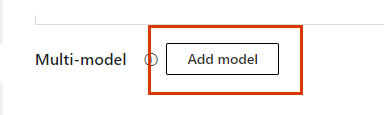
Oharra
Ez duzu Gehitu eredua botoia ikusiko, puntuazio-eredu bat gutxienez sortu ez baduzu.
Bezerogaien puntuazio iragarlea orrialdea balio lehenetsiekin irekitzen da.
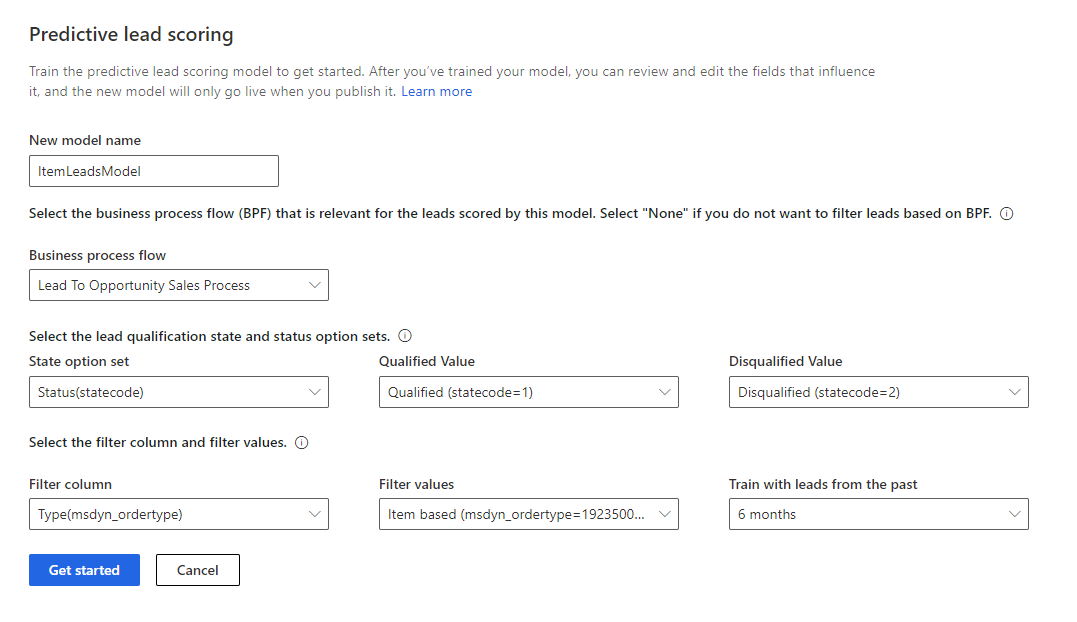
Modelo-izen berria laukian, idatzi karaktere alfanumerikoen bat duen izena. Azpimarrak onartzen dira, baina ez espazioak edo beste karaktere berezi batzuk.
Lehenespenez, izena LeadScoring_<AAAAMMDD><Denbora> da (adibidez, LeadScoring_202009181410). Data eta ordua oinarrituta dauden Denbora Unibertsal Koordinatuan (UTC).
negozio-prozesuaren fluxu zerrendan, hautatu eredua sortzen ari zaren bezerogaientzako garrantzitsua den fluxua. Aukeratutako negozio-prozesuaren fluxu alde batera utzi duten lead-ak ez dira kontuan hartuko entrenatzeko, puntuatzeko eta eredua sortzeko gutxieneko eskakizuna ezartzeko.
Zerrendak zure erakundeko bezerogaientzako definitutako negozio-prozesuen fluxu guztiak erakusten ditu.
Enpresa-prozesuen fluxu pertsonalizatuak zerrendan bistaratzeko, gaitu Aldaketen jarraipena negozio-prozesuaren fluxu entitatearentzat. Eredua sortzen duzunean, negozio-prozesu pertsonalizatuak automatikoki gaitzen dira datuak datu-lakuarekin sinkronizatzeko, aztertzeko.
Estatuko aukera multzo zerrendan, hautatu leaden egoera definitzen den aukera multzo.
Hautatu dagozkien balioak Balio kualifikatua eta Balio deskalifikatua zerrendetan, hurrenez hurren.
Kutxaz kanpoko Egoera egoerak aukera multzo gisa definitzen ditu balioak Kalifikatua eta Deskalifikatua. Aukera multzo pertsonalizatu bat hauta dezakezu bat zehaztuta badago.
Hautatu Iragazi zutabea eta Iragazi balioak ereduak puntuatu behar dituen bezerogaiak zehazteko.
Hainbat zutabetan oinarrituta iragazteko, sortu kalkulatutako eremua beharrezko zutabeekin eta, ondoren, hautatu kalkulatutako eremua Iragazi zutabean zerrenda.
Trenatu iraganeko bezeroekin zerrendan, hautatu prestakuntza-multzorako denbora-tarte bat. Lehenetsia bi urtekoa da.
Zure erakundeak gutxienez hautatutako aldian sortu eta itxi diren 40 bezero kualifikatu eta deskalifikatu izan behar ditu. Ereduak aukeratutako aldiko bezerogai itxiak aztertzen ditu eta datu horiek erabiltzen ditu azken bi urteetako bezerogai irekiak puntuatzeko.
Aukeratutako denbora-tartean itxitako gutxieneko lead-ak ez badituzu, Hasi botoia desgaituta dago. Hautatu eredua trebatzeko nahikoa bide itxi dituen beste denbora-tarte bat.
Hautatu Hasi erabiltzen. Abisu-mezu bat jasoko duzu eredua lehendik dagoen eredu baten bikoiztua bada eta bezerogai-multzo bera lortzen badu. Dena den, eredua sortzea aukeratu dezakezu edo konfigurazioak alda ditzakezu ereduak bezerogai multzo bakarra lortu dezan.
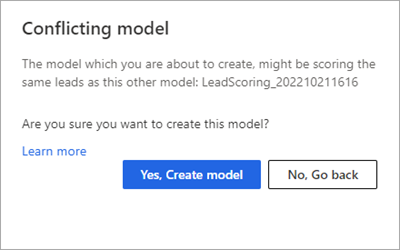
Sistemak minutu batzuk beharko ditu zure modeloa entrenatzeko.
Zure eredua trebatzen denean, argitaratu edo ikusi haren xehetasunak.
Hainbat puntuazio-eredu sortzen badituzu, erabili Hautatu eredua zerrenda Bezerogaien puntuazio iragarlea orriko eredu bat hautatzeko. ikuspegia.
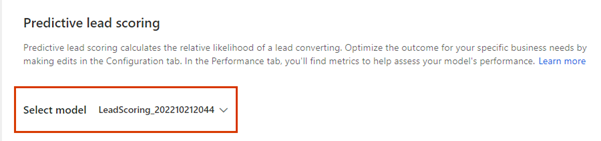
Ezin dituzu aukerak aurkitu aplikazioan?
Hiru aukera daude:
- Ez duzu beharrezko lizentzia edo rola.
- Administratzaileak ez du aktibatu eginbidea.
- Erakundea aplikazio pertsonalizatu bat erabiltzen ari da. Jarri harremanetan administratzailearekin eman beharreko urrats zehatzei buruz jakiteko. Artikulu honetan deskribatzen diren urratsak Salmenten atalaren eta Sales Professional aplikazio integratuetarako dira zehazki.
Ikusi ere
Datuak bidali ditzaketen sistema eta aplikazioen erabiltzaileak Dataverse
Editatu eta berriro trebatu bezerogaiak puntuatzeko eredua bat
Lehenetsi puntuazioen bidez liderrak
Beruna kudeatzeko galderak
Oharrak
Laster erabilgarri: 2024an, GitHub-eko arazoak edukiari buruzko oharrak bidaltzeko mekanismo gisa kenduko dugu apurka-apurka, eta oharrak bidaltzeko sistema berri batekin ordeztuko. Informazio gehiagorako, ikusi: https://aka.ms/ContentUserFeedback.
Bidali eta ikusi honi buruzko oharrak: